
ನಕಾರಾತ್ಮಕ ಪರಿಣಾಮವನ್ನು ಫೋಟೋಶಾಪ್ನಲ್ಲಿ ವರ್ಕ್ (ಕೊಲಾಜ್ಗಳು, ಬ್ಯಾನರ್ಗಳು, ಇತ್ಯಾದಿ) ವಿನ್ಯಾಸದಲ್ಲಿ ಬಳಸಲಾಗುತ್ತದೆ. ಉದ್ದೇಶಗಳು ವಿಭಿನ್ನವಾಗಿರಬಹುದು, ಮತ್ತು ಸರಿಯಾದ ವಿಧಾನವು ಒಂದೇ ಆಗಿರುತ್ತದೆ. ಈ ಪಾಠದಲ್ಲಿ, ಫೋಟೋಶಾಪ್ನಲ್ಲಿ ಫೋಟೋದಿಂದ ಕಪ್ಪು ಮತ್ತು ಬಿಳಿ ಋಣಾತ್ಮಕವನ್ನು ಹೇಗೆ ರಚಿಸುವುದು ಎಂಬುದರ ಬಗ್ಗೆ ಮಾತನಾಡೋಣ.
ಫೋಟೋಶಾಪ್ನಲ್ಲಿ ನಕಾರಾತ್ಮಕವಾಗಿ ರಚಿಸಲಾಗುತ್ತಿದೆ
ಸಿದ್ಧಪಡಿಸಿದ ಫೋಟೋದಿಂದ ಋಣಾತ್ಮಕ ಕ್ಷಿಪ್ರ ಸೃಷ್ಟಿಯನ್ನು ನಾವು ವಿಶ್ಲೇಷಿಸುತ್ತೇವೆ. ಇದನ್ನು ಮಾಡಲು, ನಾವು ಪ್ರೋಗ್ರಾಂ ಬಣ್ಣಗಳು, ಬಣ್ಣಬಣ್ಣದ ಬಣ್ಣಗಳು, ಬಣ್ಣವನ್ನು ಮತ್ತು ಅಪೇಕ್ಷಿತ ನೆರಳು ನೀಡುವ ಸರಳ ಕಾರ್ಯಗಳನ್ನು ಅನ್ವಯಿಸುತ್ತೇವೆ.
- ಸಂಪಾದಿಸಲಾಗುವ ಫೋಟೋವನ್ನು ತೆರೆಯಿರಿ.

- ಈಗ ನಾವು ಬಣ್ಣಗಳನ್ನು ತಿರುಗಿಸಬೇಕಾಗಿದೆ, ತದನಂತರ ಈ ಫೋಟೋವನ್ನು ಡಿಸ್ಕೋಲರ್ ಮಾಡಿ. ನೀವು ಬಯಸಿದರೆ, ಈ ಕ್ರಮಗಳನ್ನು ಯಾವುದೇ ಕ್ರಮದಲ್ಲಿ ನಿರ್ವಹಿಸಬಹುದು. ತಲೆಕೆಳಗು. ಇದನ್ನು ಮಾಡಲು, ಕೀ ಸಂಯೋಜನೆಯನ್ನು ಒತ್ತಿರಿ CTRL + I. ಕೀಬೋರ್ಡ್ ಮೇಲೆ. ನಾವು ಇದನ್ನು ಪಡೆಯುತ್ತೇವೆ:

- ನಂತರ ಸಂಯೋಜನೆಯನ್ನು ಒತ್ತುವ ಮೂಲಕ ಡಿಸ್ಕಲರ್ CTRL + SHIFT + U . ಫಲಿತಾಂಶ:

- ನಕಾರಾತ್ಮಕವಾಗಿ ಸಂಪೂರ್ಣವಾಗಿ ಕಪ್ಪು ಮತ್ತು ಬಿಳಿಯಾಗಿರಬಾರದು, ನಮ್ಮ ಚಿತ್ರದ ಮೇಲೆ ಕೆಲವು ನೀಲಿ ಟೋನ್ಗಳನ್ನು ಸೇರಿಸಿ. ಇದಕ್ಕಾಗಿ ನಾವು ಸರಿಪಡಿಸುವ ಪದರಗಳನ್ನು ಬಳಸುತ್ತೇವೆ ಮತ್ತು ನಿರ್ದಿಷ್ಟವಾಗಿ "ಬಣ್ಣ ಬ್ಯಾಲೆನ್ಸ್".
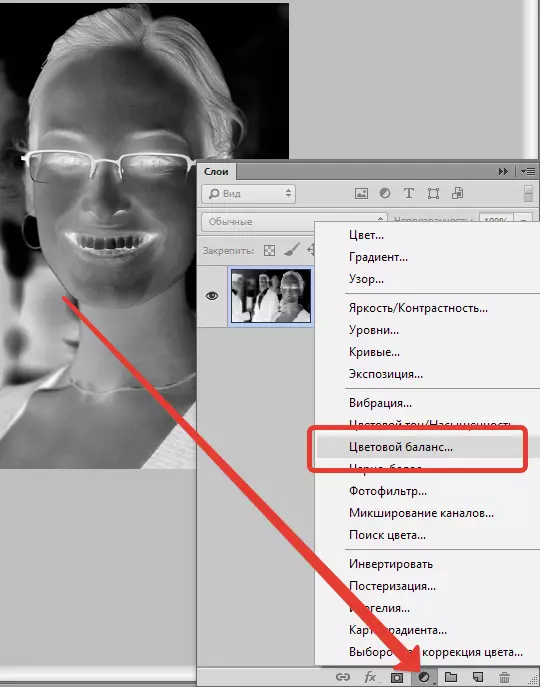
- ಪದರ ಸೆಟ್ಟಿಂಗ್ಗಳಲ್ಲಿ (ಸ್ವಯಂಚಾಲಿತವಾಗಿ ತೆರೆಯಿರಿ), "ಮಧ್ಯಮ ಟೋನ್ಗಳು" ಆಯ್ಕೆಮಾಡಿ ಮತ್ತು "ನೀಲಿ ಭಾಗ" ದಲ್ಲಿ ಕಡಿಮೆ ಸ್ಲೈಡರ್ ಅನ್ನು ವಿಸ್ತರಿಸಿ.

- ನಮ್ಮ ಬಹುತೇಕ ಸಿದ್ಧ ಋಣಾತ್ಮಕವಾಗಿ ಕೆಲವು ವ್ಯತಿರಿಕ್ತತೆಯನ್ನು ಸೇರಿಸುವುದು ಕೊನೆಯ ಹಂತವಾಗಿದೆ. ನಾವು ಮತ್ತೆ ತಿದ್ದುಪಡಿ ಪದರಗಳಿಗೆ ಹೋಗುತ್ತೇವೆ ಮತ್ತು ಈ ಸಮಯವನ್ನು ಆಯ್ಕೆ ಮಾಡಿಕೊಳ್ಳುತ್ತೇವೆ "ಹೊಳಪು / ಕಾಂಟ್ರಾಸ್ಟ್".
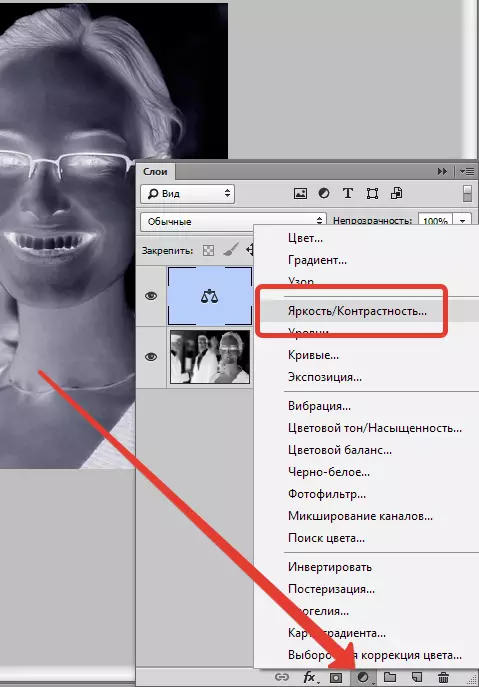
ಪದರ ಸೆಟ್ಟಿಂಗ್ಗಳಲ್ಲಿನ ವ್ಯತಿರಿಕ್ತ ಮೌಲ್ಯವು ಸರಿಸುಮಾರು ಪ್ರದರ್ಶಿಸುತ್ತದೆ ಇಪ್ಪತ್ತು ಘಟಕಗಳು.
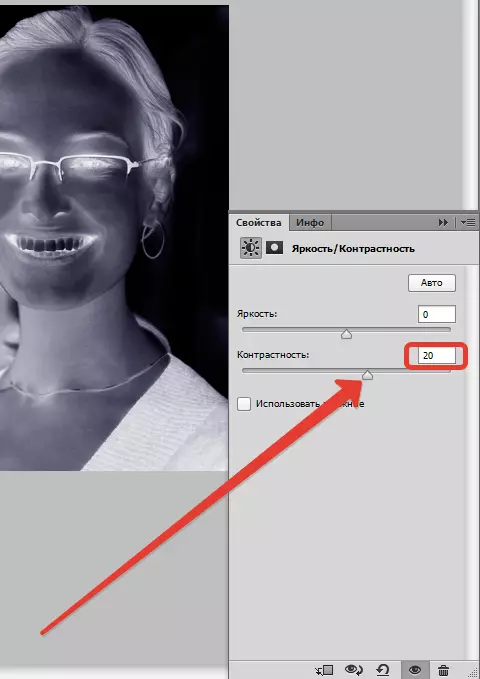
ಈ ಮೇಲೆ, ಫೋಟೋಶಾಪ್ ಪ್ರೋಗ್ರಾಂನಲ್ಲಿ ಕಪ್ಪು ಮತ್ತು ಬಿಳಿ ಋಣಾತ್ಮಕತೆಯ ರಚನೆಯು ಪೂರ್ಣಗೊಂಡಿದೆ. ಈ ತಂತ್ರವನ್ನು ಬಳಸಿ, ಅತಿರೇಕವಾಗಿ, ರಚಿಸಿ, ಅದೃಷ್ಟ!
